Récupérez vos applications par défaut rapidement après une mise à jour de Windows 10
Après avoir installé une mise à jour majeure de Windows 10, beaucoupde fois que vos applications par défaut sont réinitialisées aux paramètres par défaut de Windows 10. Par exemple, si vous changez le navigateur Web par défaut de Microsoft Edge en Chrome de Firefox, après une mise à jour, il peut être redéfini sur Edge.
J'ai entendu plusieurs lecteurs dire que ce typechose leur arrive même après l'installation de mises à jour cumulatives mineures. J'ai aussi eu ça à moi. Étant donné que je traite quotidiennement de nombreuses captures d'écran, j'ai défini ma valeur par défaut sur Windows Photo Viewer et, après la mise à jour de novembre, il a été rétabli dans l'application Photos intégrée.
Il convient également de noter que j'ai défini ma valeur par défautprogramme pour la plupart des types de fichiers musicaux et vidéo sur VLC, et il est réinitialisé sur Groove Music et l'application Movies & TV. Il y a plusieurs autres exemples que je pourrais donner, mais vous voyez l'idée.
Pour plus d'informations sur la modification de vos programmes par défaut, lisez notre article: Comment définir des programmes par défaut dans Windows 10.
Sauvegarder les associations de fichiers par défaut de Windows 10
Pour faciliter les choses, la prochaine fois que Windows 10obtient une mise à jour majeure, votre meilleur pari est de sauvegarder vos associations de fichiers actuelles. Vous pouvez le faire manuellement via le Registre, mais il existe un moyen plus simple. Téléchargez l'utilitaire gratuit qui le fera pour vous, appelé Éditeur de programmes par défaut.
Après l'avoir téléchargé, il suffit de l'extraire et de l'exécuter. Aucune installation n'est requise, vous pouvez donc l'exécuter à partir d'un lecteur flash ou réseau.

Quand il se lance, cliquez sur Créer ou restaurer une sauvegarde des paramètres de registre lien en bas.
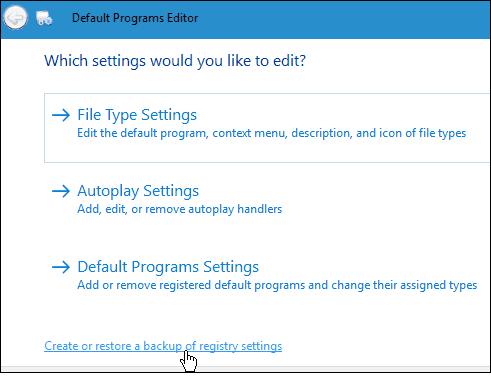
Cliquez ensuite sur Créer une sauvegarde. Vous voudrez probablement le faire à chaque fois que vous apportez de nombreuses modifications d’association de fichiers ou créez différentes sauvegardes pour différents PC.
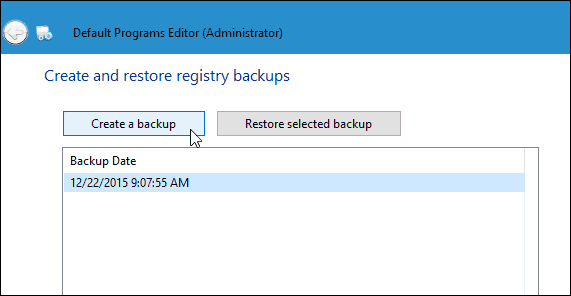
Lorsque vous souhaitez restaurer vos paramètres, il vous suffit de lancer à nouveau l'application, de sélectionner la sauvegarde, puis Restaurer la sauvegarde sélectionnée. Je dois mentionner que j'ai utilisé cela sur la version stable actuelle de Windows 10 ainsi que sur Preview Build 11082 (Redstone), et que je devais appuyer deux fois sur l'action de restauration pour qu'elle prenne.
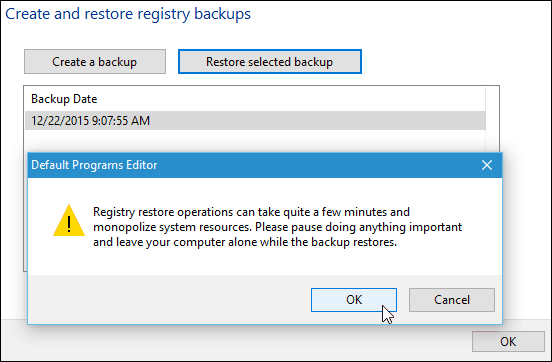
Si vous ne souhaitez pas utiliser un outil tiers et êtes un utilisateur avancé, vous pouvez sauvegarder manuellement la clé de Registre: HKEY_CURRENT_USERSOFTWAREMicrosoftWindowsCurrentVersionExplorerFileExts. Après avoir restauré la clé, un redémarrage peut être nécessaire.
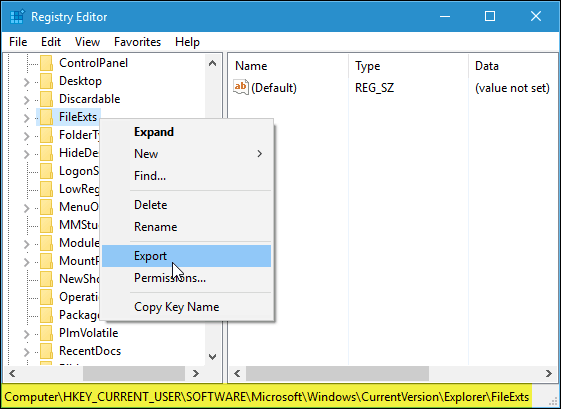
À la fin…
Microsoft veut vraiment que vous utilisiez son nouveaudes applications universelles intégrées à Windows 10, et j'aime la plupart d'entre elles, mais j'ai des programmes définis pour rendre mon flux de travail aussi efficace que possible. Je suis sûr que c'est le cas avec la plupart des utilisateurs et devoir tout réinitialiser après une mise à jour est ennuyeux (c'est le moins qu'on puisse dire). Espérons que cela vous facilitera les choses la prochaine fois qu'une grosse mise à jour arrivera.
Si cela fonctionne ou ne fonctionne pas pour vous, laissez un commentaire ci-dessous et faites-nous part de vos réflexions. Ou pour des questions plus détaillées, rendez-vous sur nos forums Windows 10 pour obtenir de l'aide supplémentaire.










laissez un commentaire